
誰でも1日に1度はコンビニを利用しているはず。2~3度、もしくはそれ以上利用するという人もいるかもしれない。その度にレジ前に行列ができていると、少々うんざりした気持ちになる。ちょっとした買い物に来ただけなのに、10分くらい待たされるとイライラしてしまうこともあるだろう。
そんなレジの混雑を緩和するために、ローソンは都内の数店舗でスマホを使ってセルフ決済を行う実証実験を行っている。実際に利用してみたところ、レジ待ちなし! スマホでバーコードを読み取るだけでOK!! これは便利だから早く全国に導入すべきやッ!
・都市型の実験店舗
スマホで決済を行うこのシステムを「ローソンスマホペイ」という。私(佐藤)が利用したのは、2018年10月9日にリニューアルオープンしたJEBL秋葉原スクエア店だ。
このお店は都市型実験店舗で、スマホペイを導入しているほかに、からあげクンなどのホットスナックのセルフ販売や、モバイルバッテリーの貸し出しサービス「ChargeSpot」を導入している。
電源とUSBポート、タブレット端末を備えたイートインコーナーもあり、これまでの店舗にはない新しいお店だ。
・スマホペイに挑戦
スマホペイの利用は、ローソンアプリを利用して行う。今回はiOS版のアプリを利用して、スマホペイの使い方を説明したいと思う。まず、アプリをダウンロードして端末にインストールする。
インストールすると、最初に利用規約が表示されるので、内容に目を通して同意する。ローソンIDを持っている場合は、ログイン。持っていない場合は、新規登録を行う。
Pontaカードもしくは、dポイントカードとの紐づけも可能となっている。
・購入の流れ
インストールしてIDの登録が終わったら、アプリのトップに表示されている「ローソンスマホペイ」をタップ。
スマホペイは、最初に店舗にチェックインすることから始まる。「自動で検出する」はスマホの位置情報とBluetooth接続の情報を元に、利用店舗を割り出す。「QRコードを読み取る」は、お店に掲出されているQRコードを読み取って、利用店舗にチェックインを行う。今回はQRコードの読み取りを利用した。
「QRコードを読み取る」をタップすると、カメラが起動するので……
店舗にあるQRコードを読み取ると、店舗選択は完了。
・商品のバーコードを読み取る
続いて商品を選択する。購入希望の商品のバーコードを、画面に合わせてかざす。
すると、商品がカートに入る。
カートを見ると、たしかにバーコードを読み取った商品がある。購入希望の商品を増やしたり減らしたりの手続きは、この画面で行おう。
・スマホで決済を行う
購入希望商品のバーコードの読み取りが終わったら、決済へと進む。決済は現在のところ、各種クレジットカードかApple Pay・楽天ペイにしか対応していない。SuicaやPASMOには今後対応する予定とのことだ。
決済金額の確認画面から「次へ」をタップすると、決済に必要な情報を入力する画面へと進む。
今回はカード決済なので、カード情報を入力すると、決済情報の確認が求められる。間違いがなければ「この内容で支払う」をタップ。すると、画面上に決済が完了したことを示すQRコードが表示される。
これをスマホペイの説明を表示しているタブレット横の専用リーダーにかざすと、すべての手続きが完了だ。ちなみに自分の端末に表示されたQRコードは、表示時間に期限があるので要注意。
・本当に買えたのか?
これで終わり? たしかにカード決済が完了した旨のメールは手元に来てるけど、このまま商品を持ちだしていいのか不安だ。実は、ローソンアプリのスマホペイの項目に戻ると、購入履歴を確認できる。それを見ると、商品を購入した店舗と購入金額を確認できる。
今回購入した店舗「JEBL秋葉原スクエア」がちゃんと表示されており、購入金額も100円で間違いない。さらにその項目をタップすると、電子レシートも表示されるのである。よかった、ちゃんと買えてた!
・早く全国の店舗で導入を!
最初のアプリの設定に手間はかかるが、次回からは店舗にチェックインして商品のバーコードを読み取るだけ。私が手続きをしている間も、レジには長い列ができていたが、並ぶ必要は一切なかった。これは超便利だ! 慣れれば待たずに買い物が完了する。ぜひとも全国の店舗で利用可能にして欲しい。買い物でムダにしていた時間が大幅に短縮できるぞ~ッ!
・今回訪問した店舗の情報
店名 ローソン JEBL秋葉原スクエア店
住所 東京都千代田区神田練塀町85
営業時間 24時間
定休日 なし
Report:佐藤英典
Photo:Rocketnews24
[ この記事の英語版はこちら / Read in English ]
 佐藤英典
佐藤英典



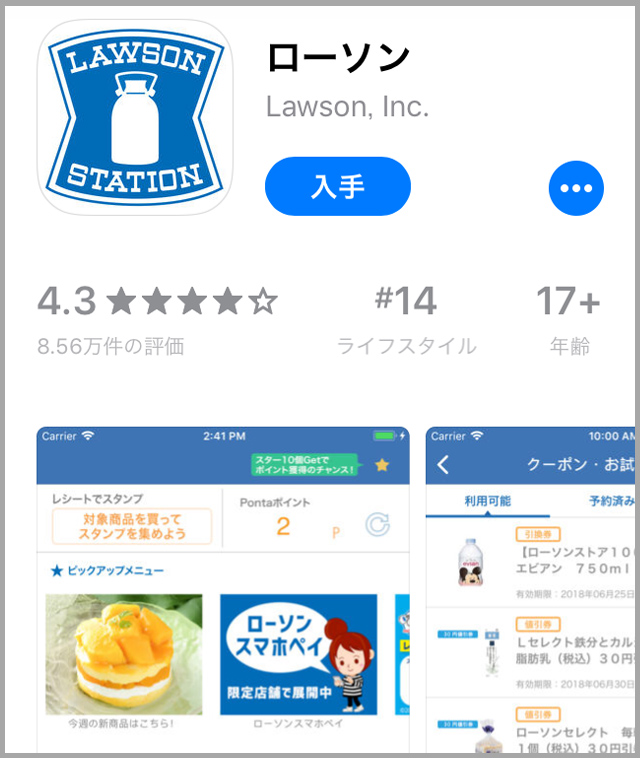
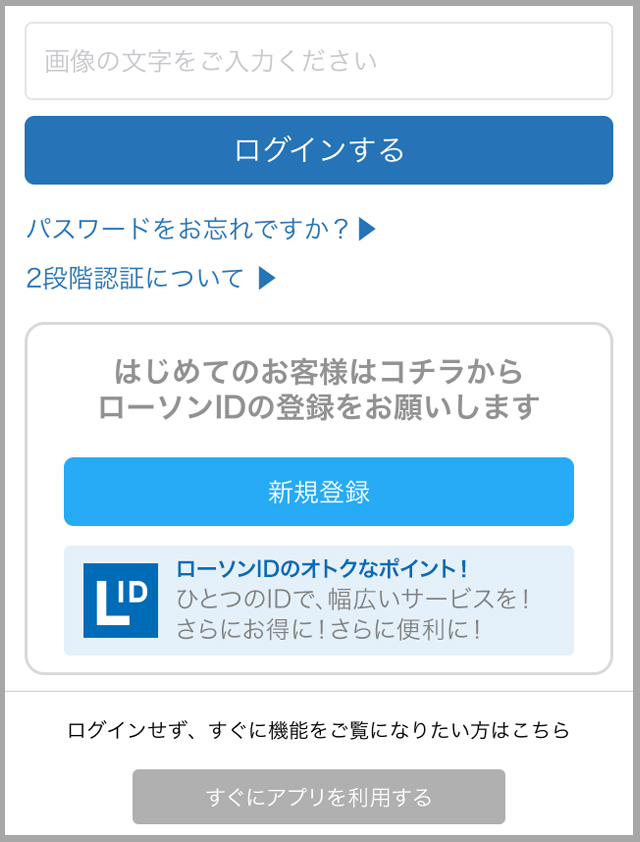
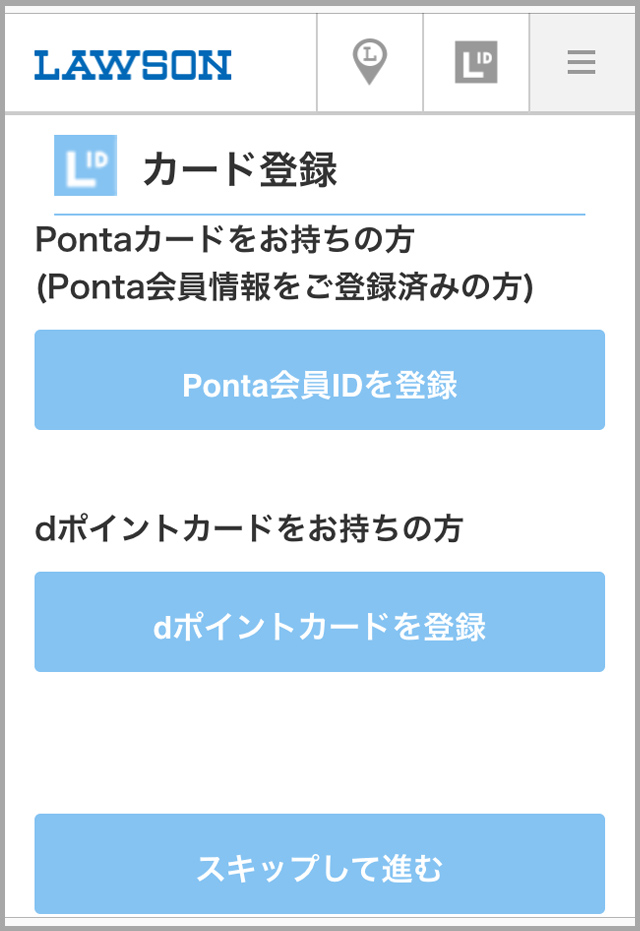
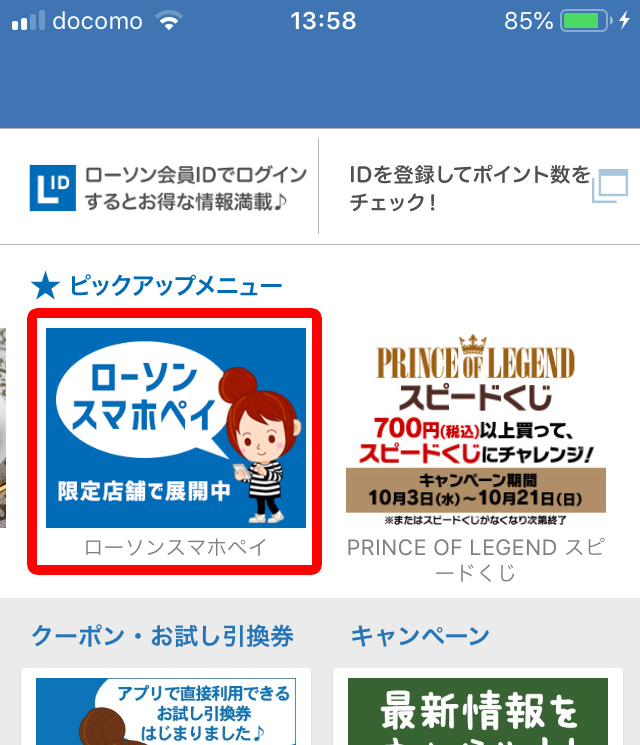
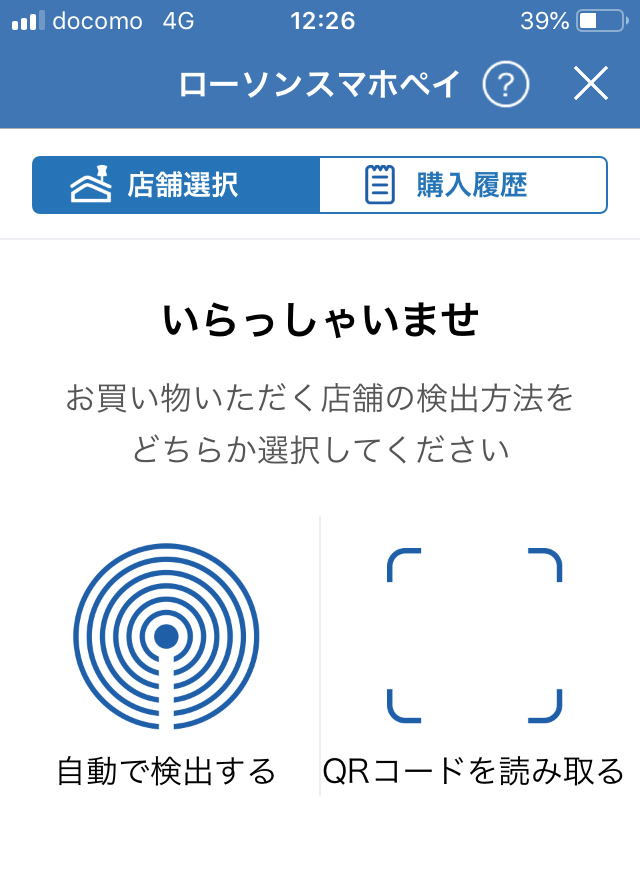

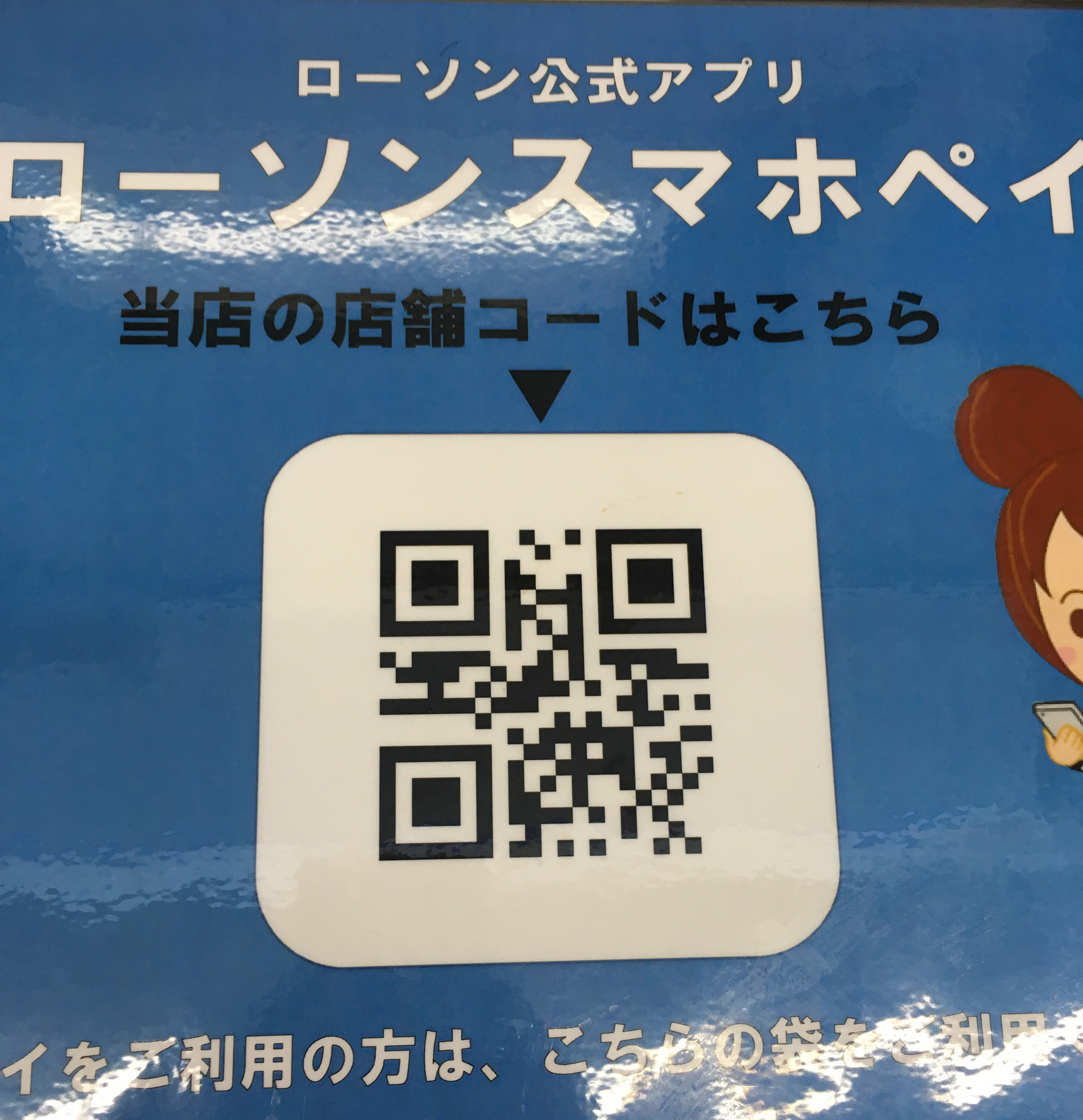
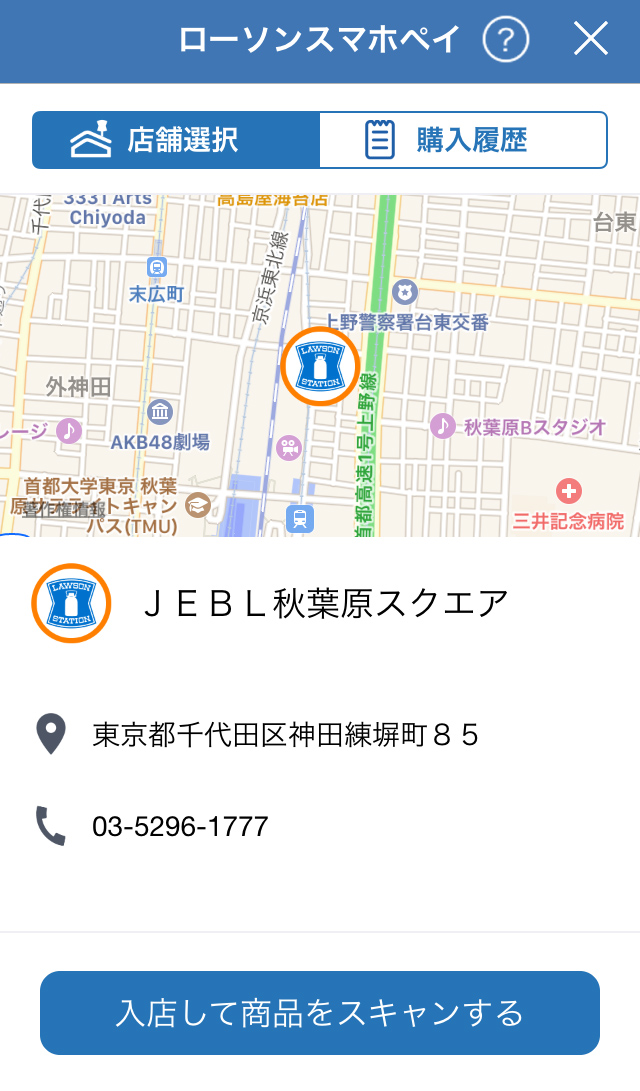

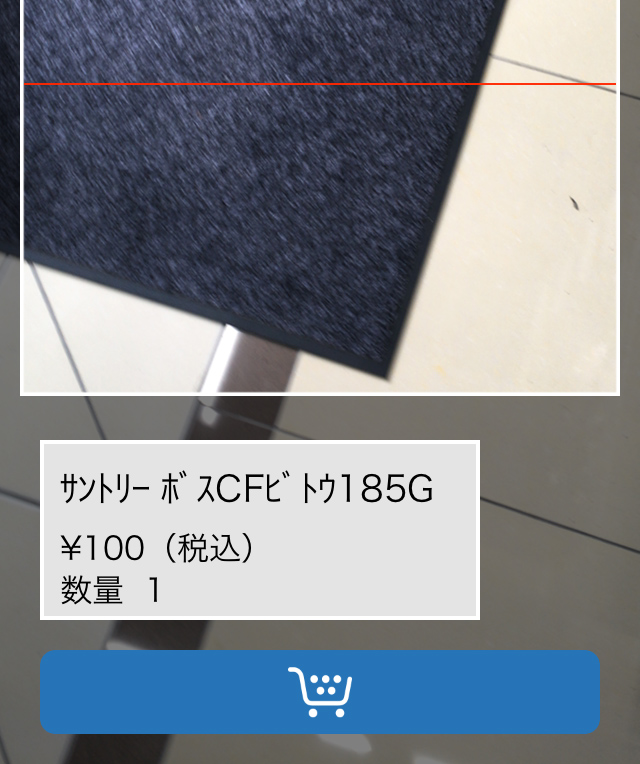
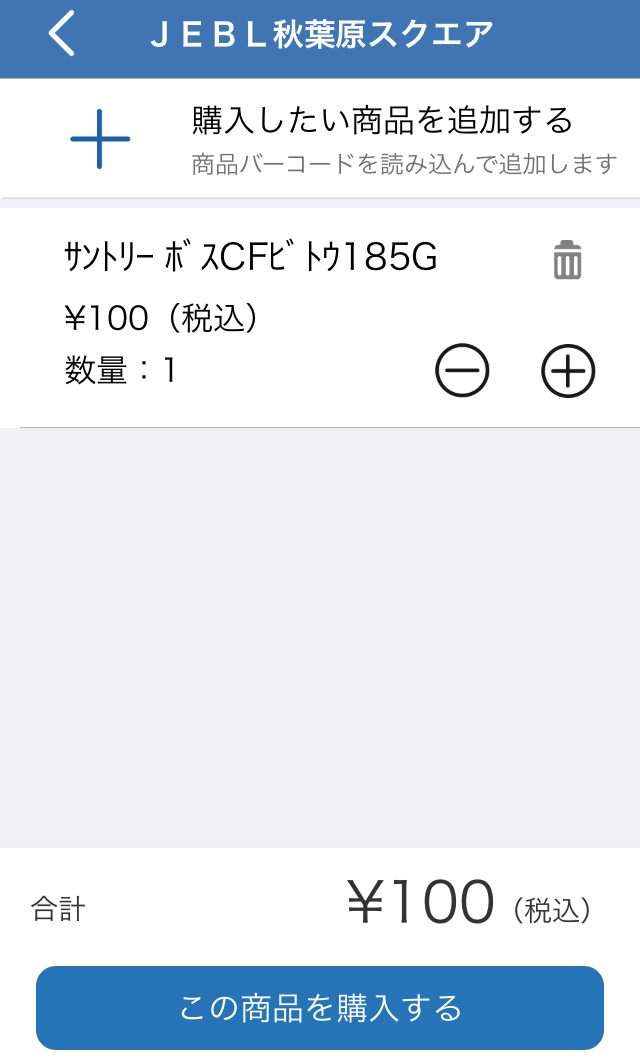
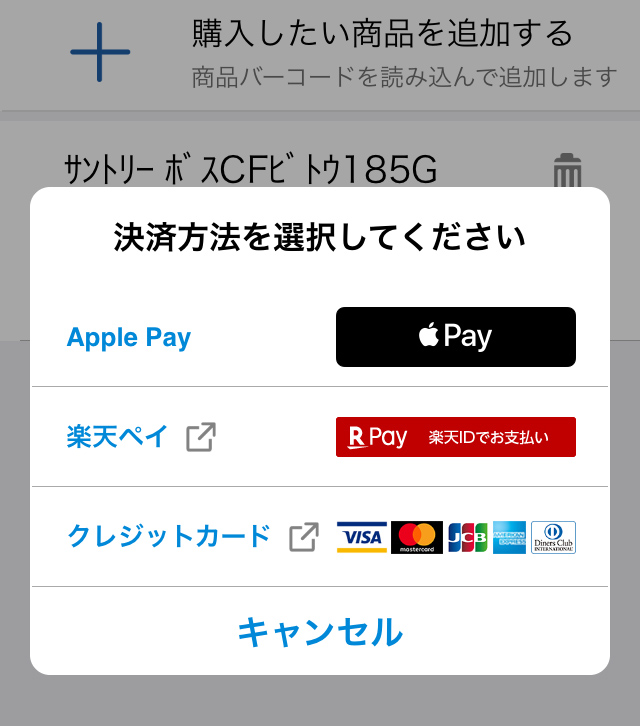
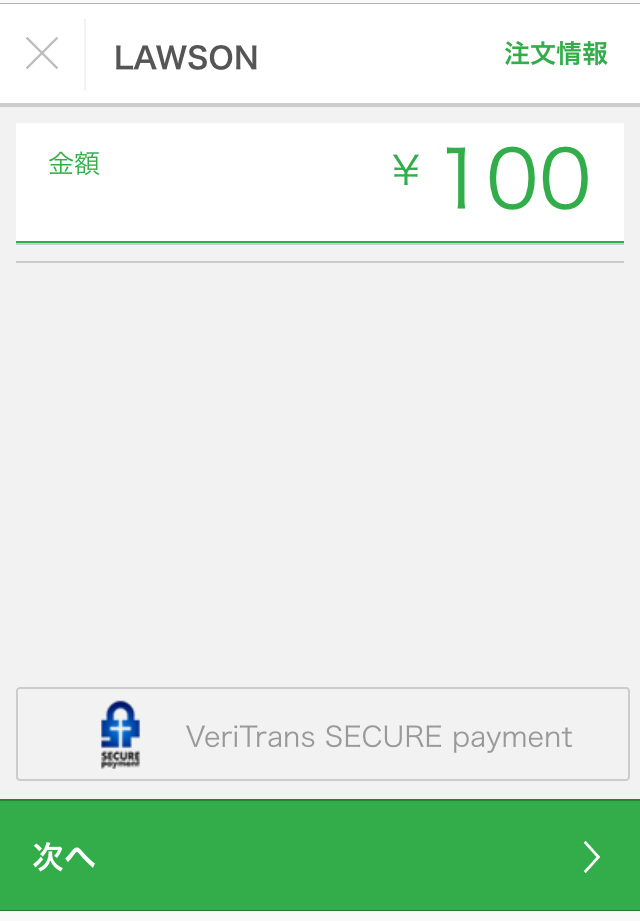


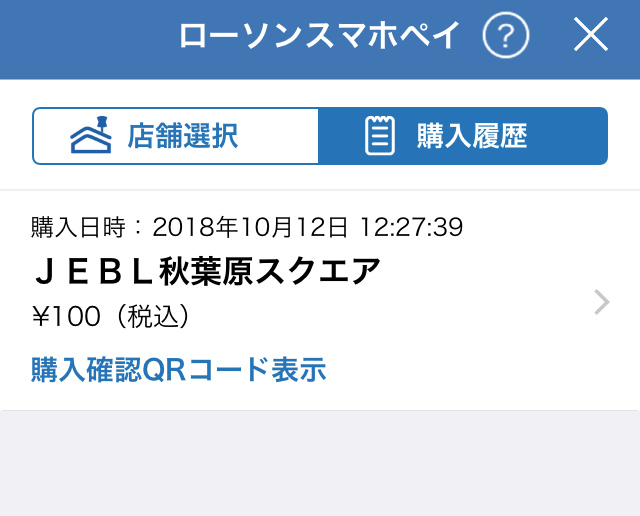

 エキナカコンビニ『ニューデイズ』のセルフレジを利用したら、便利だけどむちゃくちゃ不安になったでござる
エキナカコンビニ『ニューデイズ』のセルフレジを利用したら、便利だけどむちゃくちゃ不安になったでござる ポプラ(生活彩家)にもついに “セルフレジ” の波がッ! 浜松町店に導入された「ワンダーレジ」を使ってみた
ポプラ(生活彩家)にもついに “セルフレジ” の波がッ! 浜松町店に導入された「ワンダーレジ」を使ってみた 【レジ渋滞終了】スーパーライフの売り場移動型セルフレジ「ピピットセルフ」が便利だ! しかし気になる点も……
【レジ渋滞終了】スーパーライフの売り場移動型セルフレジ「ピピットセルフ」が便利だ! しかし気になる点も…… 未来型のレジレス店舗がすごい!! 顔パスで買い物が完了するハイテクなお店だった! 東京・西新宿
未来型のレジレス店舗がすごい!! 顔パスで買い物が完了するハイテクなお店だった! 東京・西新宿 これぞ次世代の回転寿司! くら寿司の非接触型店舗「スマートくらレストラン」に近未来を感じた!
これぞ次世代の回転寿司! くら寿司の非接触型店舗「スマートくらレストラン」に近未来を感じた! 土日を使った「ガチ週末海外」は可能なのか? 誰にも言わず行ってみた / タイ・バンコク編(現地滞在23時間)
土日を使った「ガチ週末海外」は可能なのか? 誰にも言わず行ってみた / タイ・バンコク編(現地滞在23時間) 【悲報】かっぱ寿司、ついに池袋に進出するも場所がヤバイ / カッパ「この戦争が終わったら結婚するんだ」
【悲報】かっぱ寿司、ついに池袋に進出するも場所がヤバイ / カッパ「この戦争が終わったら結婚するんだ」 かつて5時間待ちだった『ゴディパン』が今「時間帯によって行列なしで買える」らしい → 行ってみた → 行列よりスゴイものを見た
かつて5時間待ちだった『ゴディパン』が今「時間帯によって行列なしで買える」らしい → 行ってみた → 行列よりスゴイものを見た 日傘はわずらわしいのでアマゾンで「菅笠」を買ったら日除けに最適だった!! でも唯一の弱点が……
日傘はわずらわしいのでアマゾンで「菅笠」を買ったら日除けに最適だった!! でも唯一の弱点が…… 【下克上】格安ハンディファン勝ち抜き戦「フランフラン(2680円)」vs 「コンパクトクリップファン(220円)」明日決まる最強の1台:第10回戦
【下克上】格安ハンディファン勝ち抜き戦「フランフラン(2680円)」vs 「コンパクトクリップファン(220円)」明日決まる最強の1台:第10回戦 もう何年ノーメンテで使われ続けているのか不明なシャワーヘッドの内部が、おぞましいことになっていた / 皆さんも気を付けた方が良い
もう何年ノーメンテで使われ続けているのか不明なシャワーヘッドの内部が、おぞましいことになっていた / 皆さんも気を付けた方が良い Amazonで買った「1秒で15度下がるネッククーラー」を使ってみた / 半導体冷却プレートと上下気流のコンボでクーラー並みに冷えるらしい!
Amazonで買った「1秒で15度下がるネッククーラー」を使ってみた / 半導体冷却プレートと上下気流のコンボでクーラー並みに冷えるらしい! 【無料】ガリガリ君の工場見学が最強に面白い! 話題の「20分間食べ放題」で激レアアイスを食べてきたぞ
【無料】ガリガリ君の工場見学が最強に面白い! 話題の「20分間食べ放題」で激レアアイスを食べてきたぞ Amazonベストセラー1位の「ビニールプール」が良すぎる! 空気入れ不要の折りたたみ式で大人も楽しめる / サウナの水風呂にもいいかも
Amazonベストセラー1位の「ビニールプール」が良すぎる! 空気入れ不要の折りたたみ式で大人も楽しめる / サウナの水風呂にもいいかも 【車の暑さ対策】スリーコインズの「CARエアコン用ファン」 を実際に使ってみた / 走行中に使ってはいけない謎機能が凄いんですけど…
【車の暑さ対策】スリーコインズの「CARエアコン用ファン」 を実際に使ってみた / 走行中に使ってはいけない謎機能が凄いんですけど… 【工場直売所】早朝でも深夜でも! 美味しいデニッシュ食パンを24時間年中無休で販売している「モン・シェール アヴニール」
【工場直売所】早朝でも深夜でも! 美味しいデニッシュ食パンを24時間年中無休で販売している「モン・シェール アヴニール」 日本一のスーパー銭湯!「舞浜ユーラシア」に行ってみたら、ある意味ディズニーランドより夢の国だった
日本一のスーパー銭湯!「舞浜ユーラシア」に行ってみたら、ある意味ディズニーランドより夢の国だった 【穴場】スタバの桃フラペに気を取られていたら…今年もドトールがとんでもないものを出していた / あのミルクレープも…
【穴場】スタバの桃フラペに気を取られていたら…今年もドトールがとんでもないものを出していた / あのミルクレープも… 「日本一食事が美味しい」というスーパー銭湯湯楽の里に行ってみたら、食事どころじゃなかった / JFA夢フィールド幕張温泉
「日本一食事が美味しい」というスーパー銭湯湯楽の里に行ってみたら、食事どころじゃなかった / JFA夢フィールド幕張温泉 【謝罪】会社の汚れたアルミ鍋を「オキシ漬け」したまま20時間も放置してしまった結果 → 泣いた
【謝罪】会社の汚れたアルミ鍋を「オキシ漬け」したまま20時間も放置してしまった結果 → 泣いた 「ゴディバ」のクリスマスケーキ(6264円)を買ってみたら想像の100倍くらい小さくてビビった
「ゴディバ」のクリスマスケーキ(6264円)を買ってみたら想像の100倍くらい小さくてビビった 新品デニムを「オキシ漬け」したまま約15時間放置したらこうなった
新品デニムを「オキシ漬け」したまま約15時間放置したらこうなった 【嘘やろ】初めて「しゃぶ葉」の平日ディナーに行ったら今までめちゃくちゃ損してたことに気付いた
【嘘やろ】初めて「しゃぶ葉」の平日ディナーに行ったら今までめちゃくちゃ損してたことに気付いた 【マジかよ】業務スーパーで「国産のおせち」を買いに行ったらこうなった
【マジかよ】業務スーパーで「国産のおせち」を買いに行ったらこうなった おーい! 本日3月26日からローソンでPayPay(ペイペイ)が使えるようになったぞ〜!!
おーい! 本日3月26日からローソンでPayPay(ペイペイ)が使えるようになったぞ〜!! 【大失敗】ローソンのウォークスルー店舗に行きたくて専用アプリ「lawson GO」をインストールしたけど、まったく無意味だった……
【大失敗】ローソンのウォークスルー店舗に行きたくて専用アプリ「lawson GO」をインストールしたけど、まったく無意味だった…… シャトレーゼが菓子業界初の「無人決済24時間店舗」をオープン! このレジが優秀なので全店に導入してほしい!!
シャトレーゼが菓子業界初の「無人決済24時間店舗」をオープン! このレジが優秀なので全店に導入してほしい!! ベーカリー「ポンパドウル」の無人販売店舗に行ったら品数の多さにビビった! パン屋はもう全部これで良いのでは…
ベーカリー「ポンパドウル」の無人販売店舗に行ったら品数の多さにビビった! パン屋はもう全部これで良いのでは… イオンのセルフ会計『レジゴー』が待ち時間ゼロで超便利!! しかし日本じゃ流行らなさそうな理由
イオンのセルフ会計『レジゴー』が待ち時間ゼロで超便利!! しかし日本じゃ流行らなさそうな理由 【微妙か】マクドナルドが店頭でのバーコード決済を導入するも、ポイントサービスは来年終了へ → だったらモバイルオーダーでよくない?
【微妙か】マクドナルドが店頭でのバーコード決済を導入するも、ポイントサービスは来年終了へ → だったらモバイルオーダーでよくない? 【皮肉】モスバーガーの「フルセルフレジ」を利用した直後、有人レジが羨ましくて仕方なくなった
【皮肉】モスバーガーの「フルセルフレジ」を利用した直後、有人レジが羨ましくて仕方なくなった 【緊張】レジ会計不要のサラダ専門店「クリスプ・ステーション」での買い物がスリリングすぎる!
【緊張】レジ会計不要のサラダ専門店「クリスプ・ステーション」での買い物がスリリングすぎる! JR赤羽駅に期間限定オープンした「無人キヨスク」に缶コーヒーを買いに行ったらこうなった / 購入までにかかった時間はなんと!
JR赤羽駅に期間限定オープンした「無人キヨスク」に缶コーヒーを買いに行ったらこうなった / 購入までにかかった時間はなんと! 生まれて初めて「コンビニのセルフレジ」を使ってみた結果…
生まれて初めて「コンビニのセルフレジ」を使ってみた結果… 不調が続くモスバーガーが「セミセルフレジ」を一部の店舗に導入! 実際に使ってみた
不調が続くモスバーガーが「セミセルフレジ」を一部の店舗に導入! 実際に使ってみた セブンイレブンの一部の店舗にしかない「空中ディスプレイ」のセルフレジがスゴイ! 未来感ハンパないって~!!
セブンイレブンの一部の店舗にしかない「空中ディスプレイ」のセルフレジがスゴイ! 未来感ハンパないって~!!